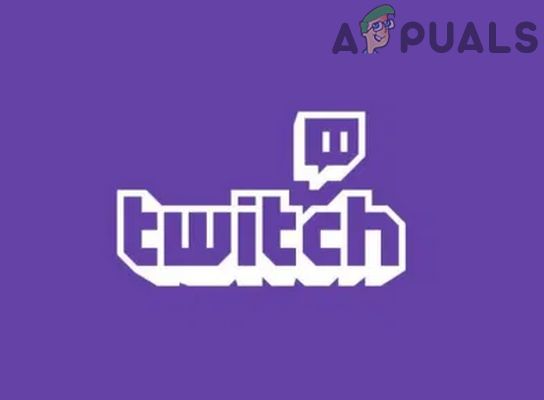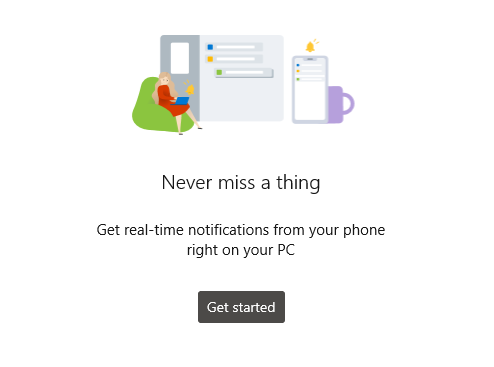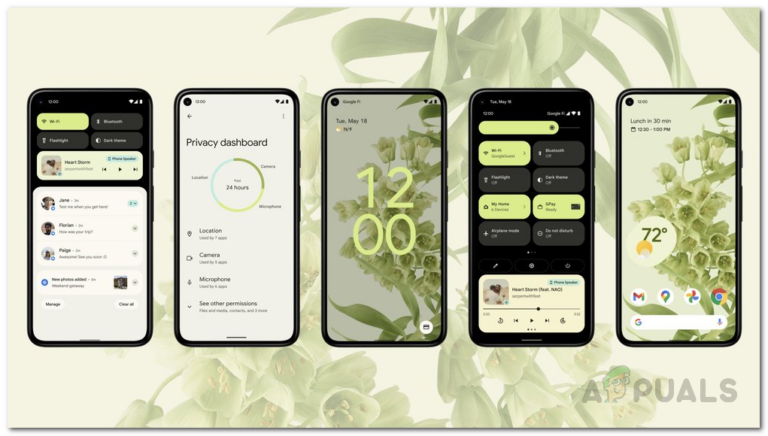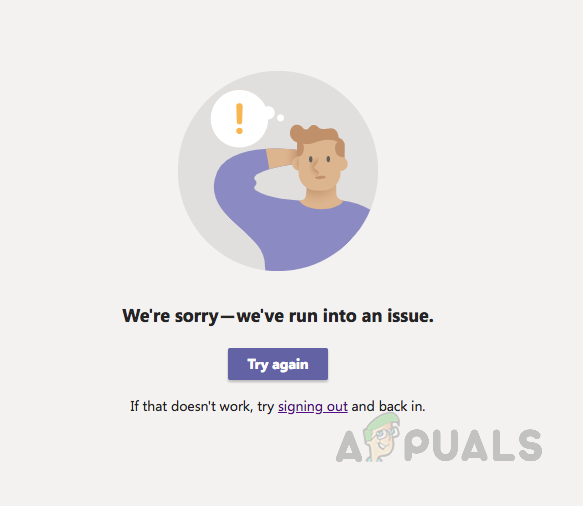Как восстановить параметр «Сохранить ссылку как» для файлов FTP в Chrome и Firefox
Mozilla Firefox был последним крупным браузером, в котором полностью исключен протокол передачи файлов (FTP). Это просто последняя разработка после того, как Microsoft и Google сделали то же самое для Edge и Chrome соответственно.
Несмотря на то, что это действие, возможно, хорошо для безопасности конечного пользователя, многие пользователи по-прежнему полагаются на FTP. К счастью для них, есть способы вернуть эту функциональность как в Chrome, так и в Firefox.
Программы для Windows, мобильные приложения, игры - ВСЁ БЕСПЛАТНО, в нашем закрытом телеграмм канале - Подписывайтесь:)
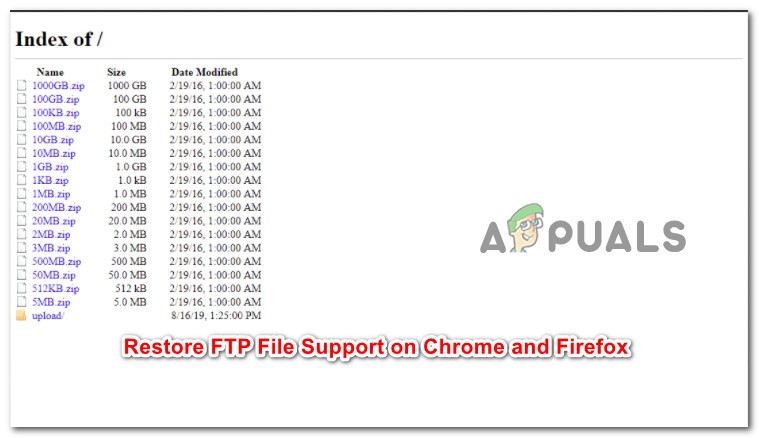 Восстановите ссылку для сохранения файлов FTP в Chrome и Firefox
Восстановите ссылку для сохранения файлов FTP в Chrome и Firefox
Почему Google, Microsoft и Mozilla прекратили поддержку FTP?
Если взглянуть на проблему с широкой точки зрения, можно выделить две основные причины, по которым все основные браузеры теперь отказываются от FTP (протокола передачи файлов):
- Самая большая проблема, которую обсуждают Google, Mozilla и Microsoft, заключается в том, что протокол передачи файлов не поддерживает зашифрованные соединения. Надеемся, что избавление от него сделает Всемирную паутину более безопасной средой для пользователей.
- Вторая причина, по которой эти технологические гиганты так быстро избавляются от этого протокола, – это его использование. В отчете Google говорится, что только 0,1% всех пользователей Chrome используют FTP, поэтому компаниям трудно обосновать необходимые траты ресурсов для интеграции безопасных функций FTP в браузер.
Как восстановить функциональность FTP в Firefox и Chrome
Ограничение его протокола FTP произошло в течение нескольких месяцев, и теперь и Google, и Mozilla удалили окончательные возможности FTP из своих браузеров Chrome и Firefox.
Но, к счастью для тех, кто все еще полагается на FTP (например, те, кто использует Oracle / ERP), все еще есть способы включить FTP в Firefox и Chrome, но настройки скрыты в подпараметрах config и flags.
В зависимости от того, в каком браузере вы пытаетесь использовать FTP, следуйте одному из нижеприведенных руководств, чтобы повторно включить протокол передачи файлов.
Важно: оба эти метода работают на момент написания этой статьи, но это, вероятно, изменится, поскольку и Mozilla, и Google будут еще больше ограничивать протокол передачи файлов. Если у вас возникли проблемы с применением любого из этих методов при чтении этой статьи, сообщите нам об этом в разделе комментариев ниже.
Как восстановить функциональность FTP в Firefox
На данный момент код FTP не удаляется из Firefox, поэтому пользователи по-прежнему смогут изменить эту настройку исключения FTP и восстановить поддержку протокола передачи файлов в Firefox 88 и Firefox 89.
Примечание: имейте в виду, что Mozilla уже полностью удалила поддержку FTP, начиная со сборки 90. Если вы уже используете сборку 90 или выше, вам нужно будет перейти на более раннюю версию и установить более старую версию, чтобы иметь возможность следовать приведенным ниже инструкциям. .
- Откройте браузер Firefox и введите «about: config» внутри панели навигации. Нажмите Enter, чтобы получить доступ к скрытым настройкам Firefox.
- В ответ на запрос «Действовать с осторожностью» нажмите кнопку «Принять риск и продолжить», чтобы получить доступ к скрытому меню настроек.
 Доступ к меню конфигурации в Firefox
Доступ к меню конфигурации в Firefox - Когда вы, наконец, войдете в меню «Расширенные настройки», используйте строку поиска вверху для поиска «network.ftp.enabled».
- Затем в списке результатов измените значение network.ftp.enabled на True, чтобы снова включить протокол FTP.
 Повторно включите протокол FTP
Повторно включите протокол FTP - После того, как изменение вступит в силу, перезагрузите браузер, чтобы снова использовать протокол передачи файлов.
Как восстановить функциональность FTP в Chrome
Начиная с Chrome build 81, поддержка FTP по умолчанию отключена. На данный момент единственный способ получить базовую функциональность протокола передачи файлов в вашем Google Chrome – это настроить флаг enable-ftp, чтобы включить поддержку URL-адресов FTP.
Но помните, что это будет работать, только если вы используете версию Chrome, более раннюю, чем сборка 82. Если вы уже используете более новую версию, вам нужно будет перейти на более раннюю версию, чтобы иметь возможность следовать приведенным ниже инструкциям.
Выполните следующие действия, чтобы восстановить функциональность FTP в Google Chrome:
- Откройте Google Chrome и введите в адресной строке вверху окна следующую команду: chrome: // flags
- Как только вы окажетесь в области «Флаги», введите «enable-ftp» в строке поиска (флаги поиска).
 Найдите флаг FTP в Google Chrome
Найдите флаг FTP в Google Chrome - В списке результатов найдите флаг «Включить поддержку URL-адресов FTP» и установите для него значение «Включено» со значения «По умолчанию», чтобы повторно включить функцию FTP.
- Перезагрузите браузер Chrome, чтобы изменения вступили в силу. Теперь у вас должен быть браузер Chrome, поддерживающий FTP.
Что делать, если включение FTP в Chrome и Firefox больше не является вариантом
По правде говоря, поддержка FTP в браузерах, которые мы стали широко применять, всегда была беспорядочной. Многие ключевые функции отсутствовали, поскольку браузеры поддерживали только стандартный протокол FTP, который не зашифрован через защищенные протоколы, такие как FTPS.
Если вы заинтересованы в использовании протокола передачи файлов или зависимы от него, программы FTP всегда будут лучшим выбором. Конечно, вы потеряете удобство просмотра FTP-ресурсов прямо из браузера, но взамен вы получите большую надежность и сможете спокойно спать, зная, что вы не уязвимы для каких-либо эксплойтов безопасности при использовании FTP.
Если вы все еще заядлый пользователь FTP, вот несколько хороших программ FTP, которые вам следует рассмотреть для использования forward.
Если вам нужно серверное программное обеспечение FTP-сервера, мы составили список лучших (обновлен на 2021 год).
Программы для Windows, мобильные приложения, игры - ВСЁ БЕСПЛАТНО, в нашем закрытом телеграмм канале - Подписывайтесь:)

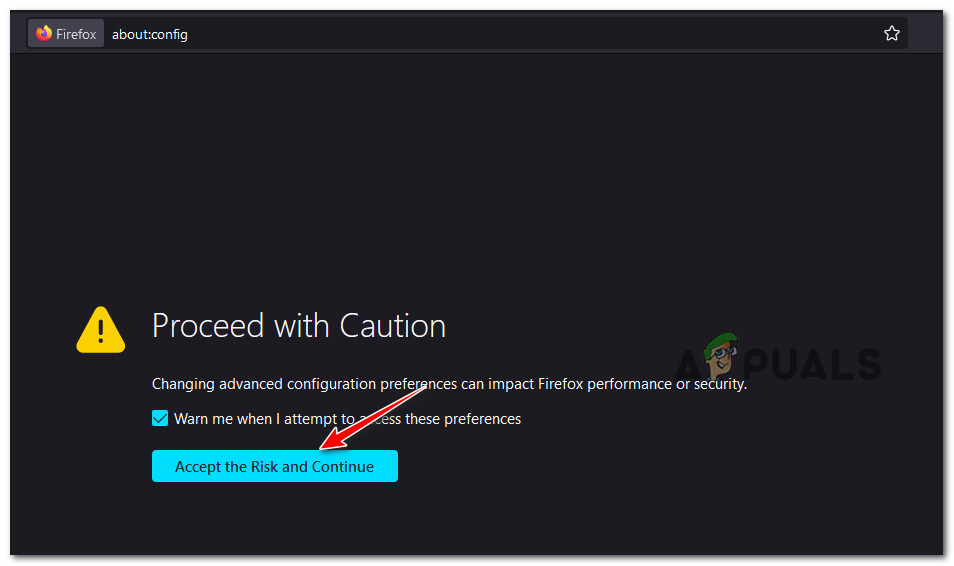 Доступ к меню конфигурации в Firefox
Доступ к меню конфигурации в Firefox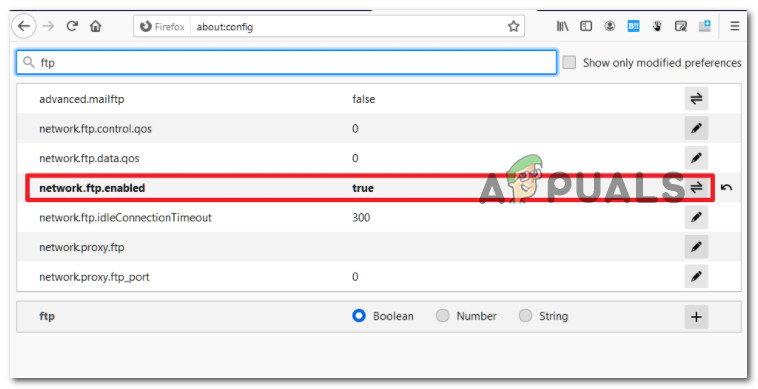 Повторно включите протокол FTP
Повторно включите протокол FTP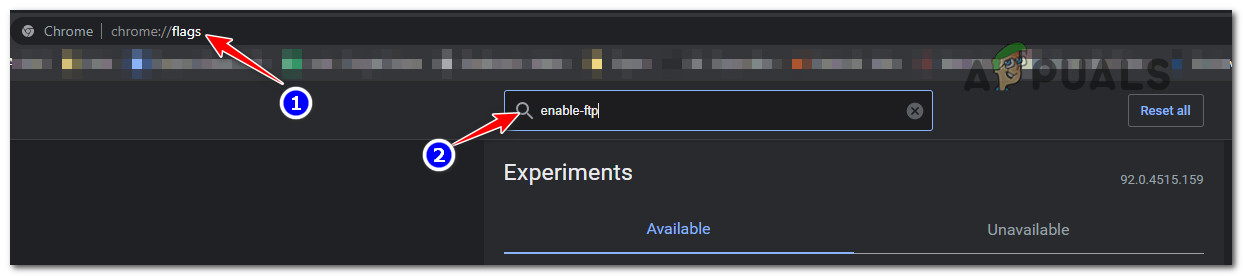 Найдите флаг FTP в Google Chrome
Найдите флаг FTP в Google Chrome